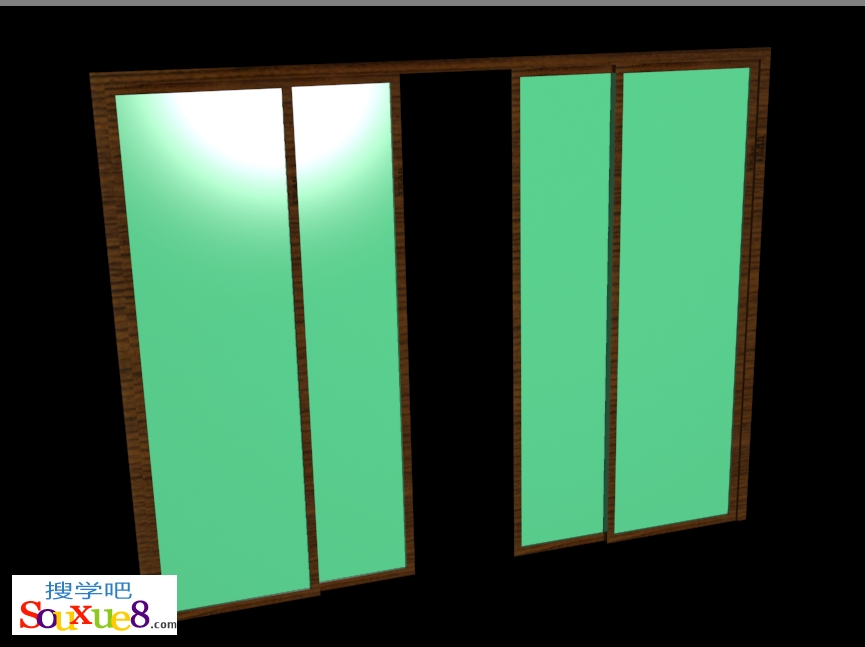1.在3DsMax2023中文版透视图中选择推拉门模型,按快捷键【Alt+Q】键进入隔离模式,在菜单栏选择“组/炸开”命令,将推拉门群组全部解除。

2.按快捷键【M】键打开材质编辑器,在电脑中找到并打开贴图文件夹,在木纹贴图上按住鼠标左键拖动到新的材质球上,然后松开鼠标,3DsMax2023中文版如图所示。

3.单击材质编辑器上的“将材质指定给选定对象”按钮,将木纹赋予所有推拉门框,3DsMax2023中文版如图所示。

4.在3DsMax2023中文版“材质编辑器”上选择一个新的材质球,单击“物理材质”,在弹出的“材质/贴图浏览器”中选择“扫描线”下的“建筑”,然后单击“确定”按钮。

5.在“模板”下拉列表中选择“玻璃-半透明”模板,单击“漫反射颜色”后的颜色条,指定玻璃颜色为绿色,单击“确定”按钮,3DsMax2023中文版如图所示。

6.3DsMax2023中文版单击材质编辑器上的“将材质指定给选定对象”按钮,将玻璃材质赋予所有推拉门玻璃,如图所示。

7.在3DsMax2023中文版视图中选择所有推拉门模型,单击“组/组”命令,在弹出的“组”对话框中输入组名,单击“确定”按钮,将推拉门群组。

8.按快捷键【Shift+Q】键进行渲染,3DsMax2023中文版推拉门效果如图所示。